Локальный диск Z - это дополнительное хранилище данных, которое можно создать на компьютере. Этот диск поможет вам распределить нагрузку на различные разделы жесткого диска и упростит организацию файлов и папок на вашем компьютере.
Если у вас возникла необходимость создать локальный диск Z, вам потребуется выполнить несколько простых шагов. В этом руководстве мы подробно рассмотрим процесс создания локального диска Z и предоставим вам пошаговую инструкцию.
Шаг 1: Откройте Панель управления и найдите раздел "Система и безопасность". Затем выберите "Создание и форматирование разделов жесткого диска".
Шаг 2: В открывшемся окне дискового управления найдите доступное свободное пространство на вашем жестком диске. Щелкните правой кнопкой мыши по этому пространству и выберите "Создать новый объем".
Шаг 3: В мастере создания нового объема выберите опцию "Простой том" и нажмите "Далее". Затем выберите букву "Z" для нового диска и нажмите "Далее".
Шаг 4: Установите размер нового диска в соответствии с вашими потребностями и нажмите "Далее". В следующем окне выберите опцию форматирования "NTFS" и нажмите "Далее". Подтвердите выбор и нажмите "Готово".
Поздравляю! Вы только что успешно создали свой локальный диск Z. Теперь он будет отображаться в Проводнике и вы можете начать использовать его для хранения файлов и папок.
Создание локального диска Z может быть очень полезным при организации вашего компьютера. Он поможет вам упростить доступ к файлам и папкам, а также облегчит управление свободным пространством на вашем жестком диске. Следуйте этой подробной инструкции и наслаждайтесь всеми преимуществами локального диска Z!
Как создать локальный диск Z: пошаговое руководство
Создание локального диска Z может быть полезным для организации файлов и папок на компьютере. Диск Z может быть использован для хранения данных, программ или просто для удобства управления файловой системой. В этом пошаговом руководстве мы рассмотрим, как создать локальный диск Z на вашем компьютере.
Шаг 1: Откройте меню "Пуск" и выберите "Панель управления".
Шаг 2: В панели управления найдите раздел "Система и безопасность" и выберите "Создание и отформатирование разделов диска".
Шаг 3: В открывшемся окне дискового управления найдите нераспределенное пространство на вашем жестком диске.
Шаг 4: Щелкните правой кнопкой мыши на нераспределенном пространстве и выберите "Создать простой том".
Шаг 5: В мастере создания тома нажмите кнопку "Далее" для продолжения.
Шаг 6: Выберите размер исходного раздела и нажмите кнопку "Далее".
Шаг 7: Выберите букву "Z" для нового диска и нажмите кнопку "Далее".
Шаг 8: В следующем окне выберите опцию "Форматировать этот том с использованием следующих параметров" и укажите имя и файловую систему для диска Z. Нажмите кнопку "Далее".
Шаг 9: После подтверждения настроек, нажмите кнопку "Готово" для завершения процесса.
Поздравляю! Теперь вы создали локальный диск Z на своем компьютере. Вы можете использовать его для хранения файлов и папок или в соответствии с вашими потребностями.
Подготовка к созданию локального диска Z
Прежде чем начать процесс создания локального диска Z, необходимо выполнить несколько предварительных шагов. Обратите внимание на следующие компоненты:
1. Свободное пространство на жестком диске: Проверьте, имеется ли достаточно свободного пространства на вашем компьютере, чтобы создать новый локальный диск Z. Убедитесь, что вам будет доступно достаточно места для хранения файлов и программ.
2. Привилегии администратора: Для создания нового локального диска в операционной системе, обязательно убедитесь, что у вас есть права администратора. В противном случае, вам может быть ограничен доступ к некоторым системным функциям и настройкам.
3. Резервное копирование данных: Необходимо создать резервную копию важных данных на компьютере перед тем, как создавать новый локальный диск. Это защитит вас от потери информации в случае возникновения ошибок или проблем в процессе.
4. Понимание операционной системы: Перед тем, как приступить к созданию локального диска Z, необходимо подробно изучить документацию операционной системы, которую вы используете. Вам необходимо знать, какие параметры и настройки вам понадобятся для успешного создания диска.
Создание локального диска Z

Если вам требуется создать новый локальный диск Z на вашем компьютере, следуйте следующим инструкциям:
1. Щелкните правой кнопкой мыши на значок "Пуск" в левом нижнем углу экрана.
2. В контекстном меню выберите "Управление дисками".
3. Откроется окно "Управление дисками", где будут отображены все доступные диски.
4. Найдите свободное пространство на вашем жестком диске.
5. Щелкните правой кнопкой мыши на свободном пространстве и выберите пункт "Создать новый обычный том".
6. В мастере создания тома нажмите кнопку "Далее".
7. Выберите "Простой том" и нажмите "Далее".
8. Выберите размер и диск для нового тома. Укажите размер диска, присвоив ему букву Z.
9. Нажмите "Далее" и затем "Готово" для завершения процесса.
Теперь у вас есть новый локальный диск Z, который будет отображаться в проводнике и позволит вам хранить и организовывать файлы и папки. Вы можете использовать его по своему усмотрению.
Настройка доступа к локальному диску Z
После создания локального диска Z вам может потребоваться настроить доступ к нему для пользователей и групп в операционной системе. Это позволит ограничить доступ к диску только для определенных лиц или установить определенные права доступа.
Следуйте этим шагам, чтобы настроить доступ к локальному диску Z:
- Щелкните правой кнопкой мыши на диске Z и выберите "Свойства".
- Перейдите на вкладку "Безопасность".
- Нажмите кнопку "Редактировать" в разделе "Группа или имя пользователя".
- Нажмите кнопку "Добавить".
- Введите имя пользователя или группы, которым нужен доступ к диску Z, и нажмите "Проверить имена".
- Выберите нужные пользователи или группы из списка и нажмите "ОК".
- На вкладке "Разрешения" установите нужные права доступа для выбранных пользователей или групп.
- Нажмите "ОК", чтобы сохранить изменения.
Теперь вы настроили доступ к локальному диску Z для выбранных пользователей или групп. Убедитесь, что вы установили правильные права доступа, чтобы обеспечить безопасность и защиту данных на диске.
Проверка работы и использование локального диска Z
После того, как вы успешно создали локальный диск Z на вашем компьютере, вам необходимо проверить его работоспособность и научиться использовать его для различных задач.
Для проверки работы локального диска Z вы можете открыть проводник и просмотреть его содержимое. Убедитесь, что все файлы и папки, которые вы добавили на диск Z, отображаются корректно.
Также вы можете попробовать создать новую папку или файл на диске Z и убедиться, что они сохраняются и открываются без проблем.
Использование локального диска Z может быть полезно в различных ситуациях. Например, вы можете использовать его для хранения крупных файлов или папок, чтобы освободить место на других дисках. Вы также можете использовать его для создания резервных копий данных или для организации рабочих проектов.
Важно помнить, что локальный диск Z доступен только на вашем компьютере, и вы не сможете обращаться к нему из других устройств через сеть. Убедитесь, что вы правильно организуете свои файлы на локальном диске Z и регулярно делаете их резервные копии для сохранения данных.